Minecraft è uno dei migliori videogiochi che consente ai suoi giocatori di creare il proprio mondo, esplorare nuovi posti, costruire cose incredibili e molto altro. Tutti amano giocare a Minecraft, soprattutto dopo aver installato modalità e texture. Ma l'aggiunta di tali elementi a Minecraft lo rende pesante e consuma molta memoria del tuo PC. Se il tuo PC non ha memoria sufficiente per essere utilizzato da Minecraft, i suoi frame potrebbero bloccarsi, potrebbe caricarsi lentamente e talvolta potrebbe anche andare in crash. Ma non c'è bisogno di preoccuparsi. Esistono diversi modi disponibili su Internet che mostrano come allocare più RAM a Minecraft. In questo articolo, mostreremo il modo più semplice per allocare più RAM a Minecraft con una guida passo passo.
Prima di passare al metodo su come allocare più ram a Minecraft, tieni presente che questo metodo funzionerà solo per "Minecraft:Java Edition". Non funzionerà su nessun'altra edizione come "Bedrock", noto anche come "Minecraft per Windows 10". In Minecraft Bedrock Edition non è presente alcuna opzione integrata per controllare la quantità di RAM da utilizzare.
Per allocare più RAM a Minecraft, devi modificare le impostazioni dell'app di avvio di Minecraft. È l'app che usi per avviare e giocare a Minecraft. Esistono diversi lanciatori disponibili su Internet che vengono utilizzati per Minecraft a seconda delle mod che stai utilizzando. In questo articolo, tratteremo tre launcher maggiormente utilizzati
Questo articolo contiene:
- 1. Come allocare più RAM a Minecraft utilizzando Default Launcher
- 2. Come allocare più RAM a Minecraft usando CurseForge Launcher
- 3. Come allocare più RAM a Minecraft usando ATLauncher
Come allocare più RAM a Minecraft utilizzando il Launcher predefinito
Se ami giocare a Minecraft è impossibile che tu non abbia sentito parlare di Minecraft Launcher. È il lanciatore di Minecraft più comune utilizzato da così tanti giocatori in tutto il mondo.
Passaggio 01: Apri Minecraft Launcher e vai alla scheda "Installazione".
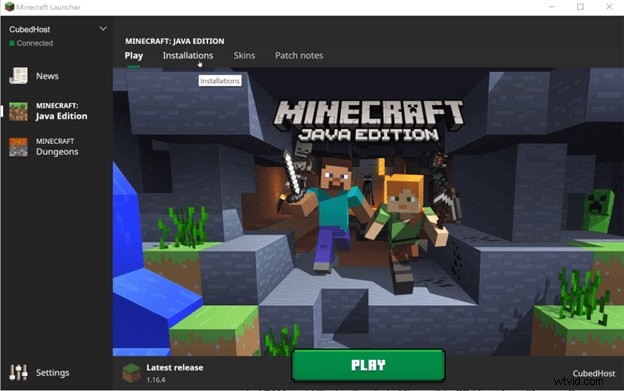
Passaggio 02: Nella scheda Installazione, fai clic sui tre punti situati a destra di "Ultima versione" e seleziona "Modifica".
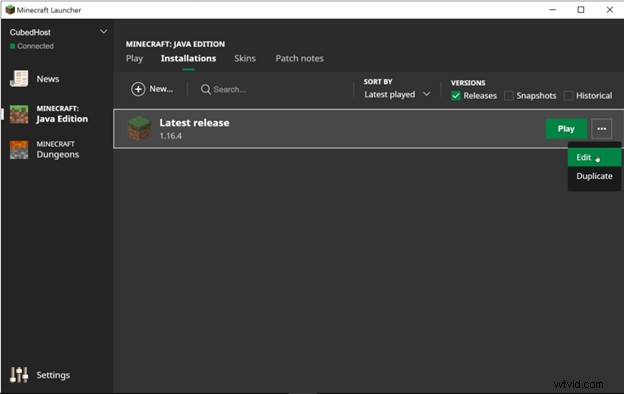
Passaggio 03: Si aprirà una nuova finestra che contiene le impostazioni di Minecraft. Ora fai clic su "Altre opzioni".
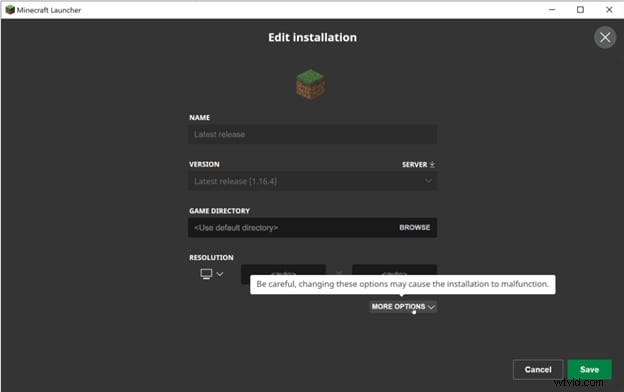
Passaggio 04: Scorri verso il basso fino a "Argomenti JVM". Qui puoi vedere il testo. Il "2G" in questo testo rappresenta i 2 Gigabyte di RAM. Modificalo nel numero di Gigabyte che desideri allocare a Minecraft. In questo caso, lo stiamo cambiando in "4G", che significa 4 Gigabyte. Lascia il resto del testo così com'è e premi "Salva".
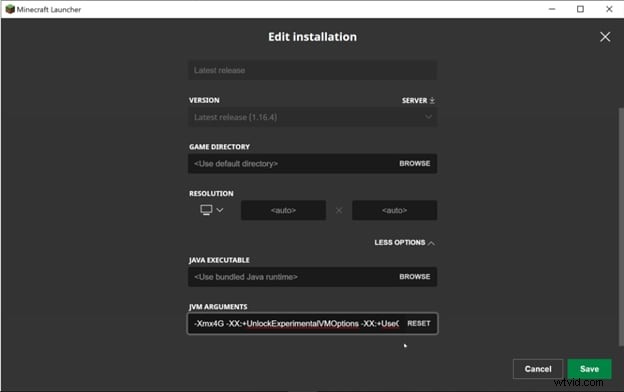
Passaggio 05: Ora vai alla scheda "Gioca", premi Gioca e divertiti a giocare a Minecraft con più RAM per un'esperienza fluida e migliore.
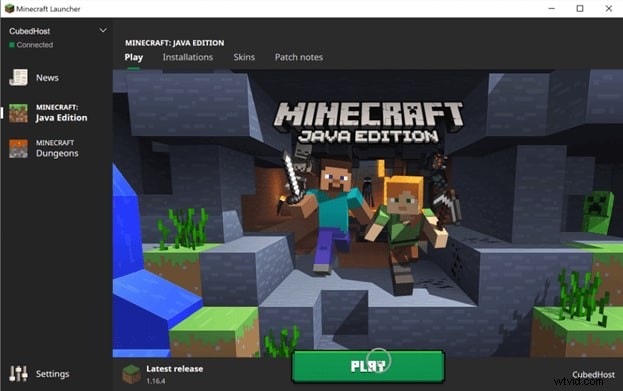
Come allocare più RAM a Minecraft utilizzando CurseForge Launcher
Dopo Minecraft Launcher, CurseForge è il secondo miglior launcher per Minecraft. Ti consente di modificare la memoria che desideri allocare a Minecraft in base alle tue esigenze.
Passaggio 01: Apri CurseForge Launcher e fai clic sull'icona Impostazioni situata nell'angolo in basso a sinistra della finestra.
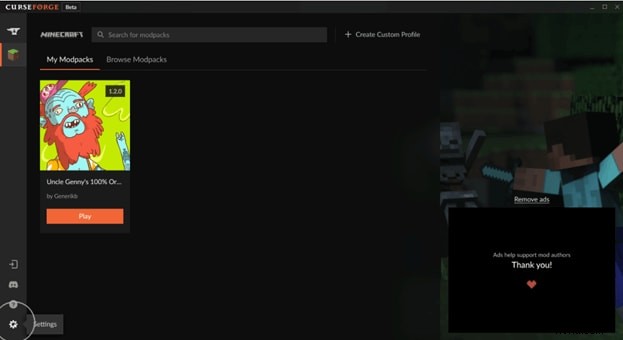
Passaggio 02: In Specifiche del gioco, che si trova sulla barra sinistra di CurseForge, fai clic su Minecraft. Si apriranno le impostazioni relative a Minecraft.
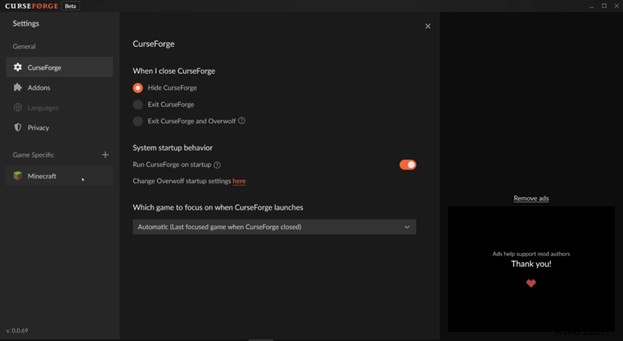
Passaggio 03: Scorri verso il basso fino a Impostazioni Java. Sotto Impostazioni Java, troverai una barra per controllare la memoria allocata. Organizzalo in base alle tue necessità e ai requisiti della memoria che desideri allocare a Minecraft. Premi la croce (X) in alto e divertiti a giocare al tuo gioco preferito senza problemi o arresti anomali.
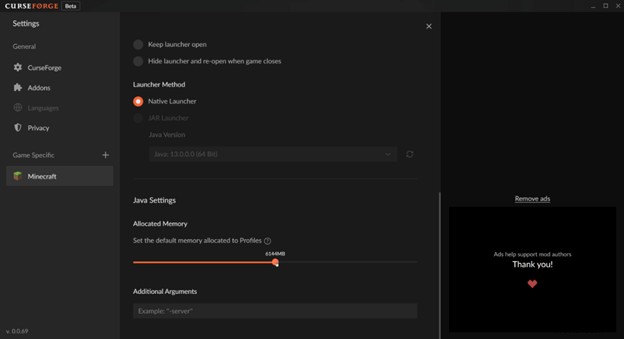
Come allocare più RAM a Minecraft usando ATLauncher
ATLauncher è un altro launcher famoso e ampiamente utilizzato per Minecraft. Ha anche una funzione per controllare la memoria che vuoi allocare a Minecraft. Procediamo con come allocare più RAM a Minecraft.
Passaggio 01: Apri ATLauncher e vai su "Impostazioni".
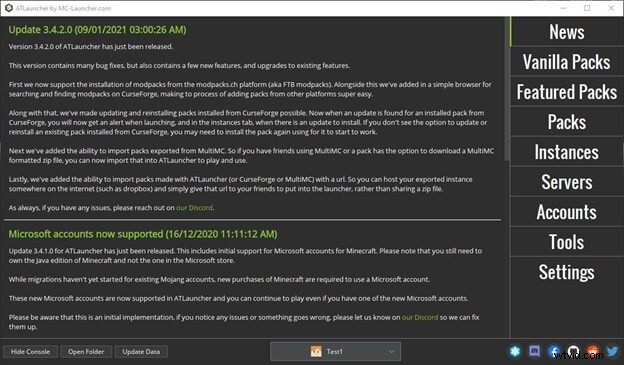
Passaggio 02: Nella parte superiore della pagina delle impostazioni, troverai alcune schede. Fare clic su Java/Minecraft. Si apriranno le impostazioni relative a Minecraft. In queste impostazioni, modifica la "Memoria/RAM massima" in base alle tue esigenze e premi "Salva". Assegnerà a Minecraft la memoria di tua scelta per consentirti di giocare a Minecraft nel modo più perfetto possibile.
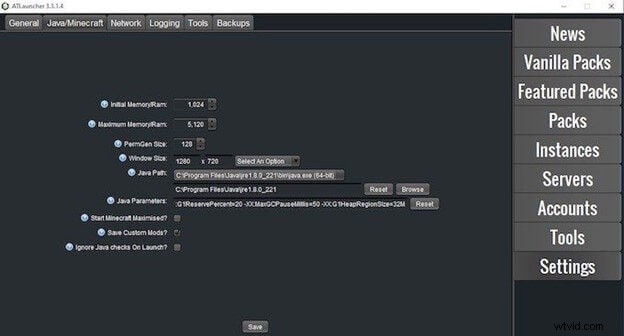
Questi sono i lanciatori Minecraft più utilizzati che vengono utilizzati in tutto il mondo. Scegli qualsiasi metodo a seconda del programma di avvio che stai utilizzando per giocare a Minecraft. Questi metodi su come allocare più RAM a Minecraft possono aiutarti a vivere l'esperienza Minecraft più fluida e goderti tutti i tipi di mod e texture senza ritardi o arresti anomali.
